트리거 만들기
트리거를 만들려면 다음 단계를 완료합니다.
1. 트리거를 추가할 워크플로를 엽니다.
|
|
ThingWorx Composer에서 만든 워크플로에는 트리거를 추가할 수 없습니다. 워크플로가 트리거에 대해 실행되도록 하려면 워크플로 편집기에서 독립형 워크플로를 만들고 트리거를 추가합니다.
|
2.  을 클릭한 다음
을 클릭한 다음  을 클릭하거나
을 클릭하거나  을 두 번 클릭합니다. 트리거 창이 열립니다.
을 두 번 클릭합니다. 트리거 창이 열립니다.
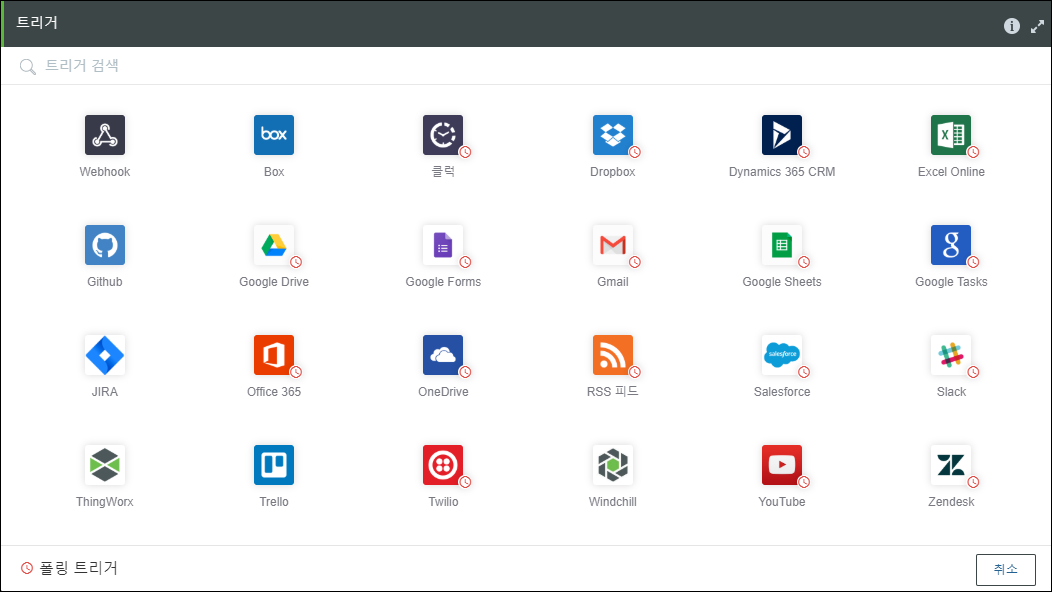
3. 트리거를 선택하고 구성합니다.
4. 저장을 클릭합니다.
사용자 정의 필터 추가
사용자 정의 필터를 사용하여 워크플로를 실행해야 하는 시기를 제어하는 추가 조건을 정의합니다. 오른쪽 패널의 트리거 데이터를 사용하여 평가할 입력 필드를 지정합니다. 워크플로는 정의된 필터가 일치하는 경우에만 실행됩니다.
1. 사용자 정의 필터 그룹에서 추가를 클릭합니다.
2. Office 365 트리거의 새 연락처 이벤트에 대한 다음 사용자 정의 필터를 추가합니다.
▪ 필터 1 - 이름(입력), 같음(조건), John(예상)
▪ 필터 2 - 중간 이름(입력), 같음(조건), Clinton(예상)
트리거 데이터 섹션의 적절한 필드를 입력 필드에 매핑하고 조건 및 예상 필드에서 적절한 값을 설정합니다.
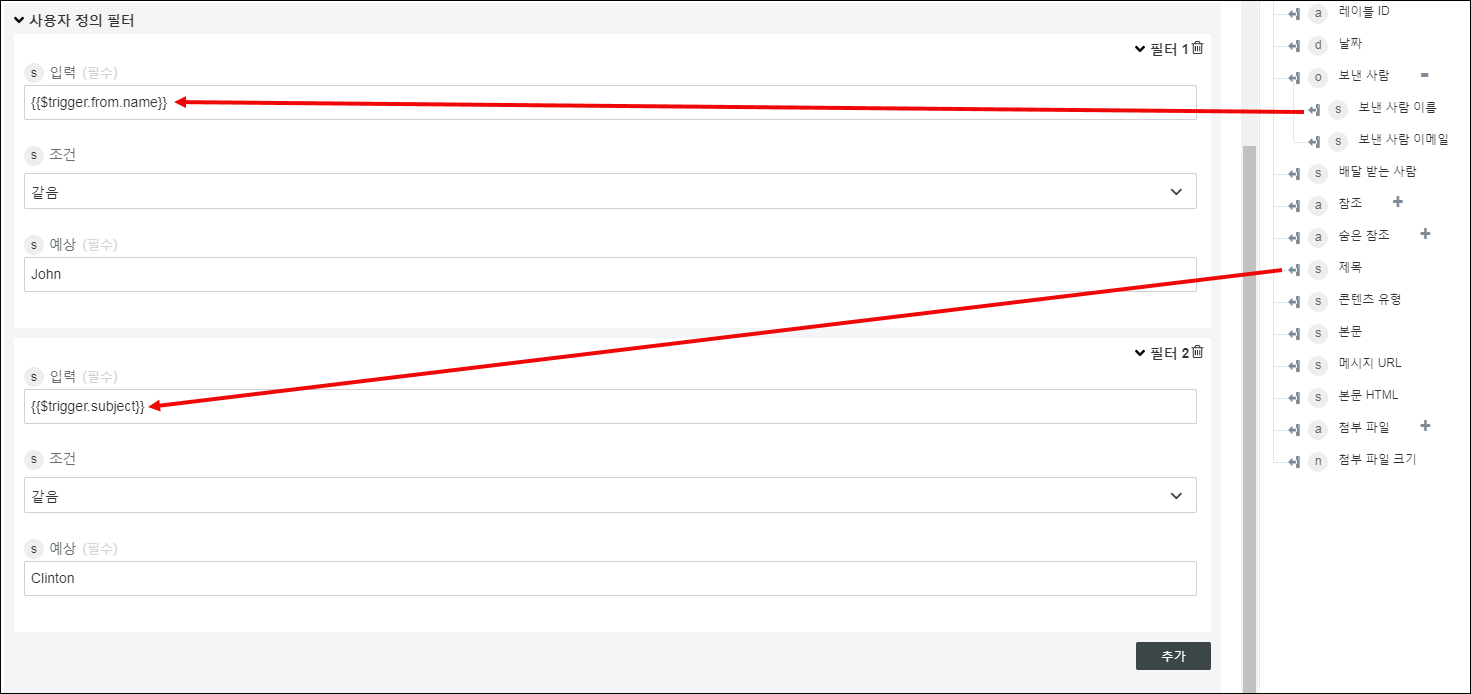
3. 저장을 클릭합니다.